Xerox WorkCentre 3550 Manual
Læs gratis den danske manual til Xerox WorkCentre 3550 (242 sider) i kategorien Printer. Denne vejledning er vurderet som hjælpsom af 17 personer og har en gennemsnitlig bedømmelse på 4.3 stjerner ud af 9 anmeldelser.
Har du et spørgsmål om Xerox WorkCentre 3550, eller vil du spørge andre brugere om produktet?

Produkt Specifikationer
| Mærke: | Xerox |
| Kategori: | Printer |
| Model: | WorkCentre 3550 |
| Vekselstrømsindgangsspænding: | 220 - 240 V |
| Vekselstrømsindgangsfrekvens: | 50 - 60 Hz |
| Bredde: | 582 mm |
| Dybde: | 488 mm |
| Højde: | 553 mm |
| Vægt: | 23400 g |
| Produktfarve: | Blue,Grey |
| Pakkevægt: | 29700 g |
| Pakkedybde: | 619 mm |
| Pakkebredde: | 676 mm |
| Pakkehøjde: | 696 mm |
| Wi-Fi: | Ingen |
| USB-port: | Ja |
| Relativ luftfugtighed ved drift (H-H): | 20 - 80 % |
| Antal USB 2.0-porte: | 1 |
| Ethernet LAN: | Ja |
| Strømforbrug (standby): | 60 W |
| Driftstemperatur (T-T): | 10 - 32 °C |
| Maksimal opløsning: | 600 x 600 dpi |
| Udskrivningshastighed (sort, normal kvalitet, A4/amerikansk papirformat): | 35 sider pr. minut |
| Udskrivning: | Monoprint |
| Medietyper til papirbakke: | Heavy paper,Lightweight paper,Plain paper,Recycled paper |
| Maksimal ISO A-serie papirstørrelse: | A4 |
| ISO A-serie, størrelser (A0...A9): | A4 |
| Medievægt på papirbakke: | 60 - 105 g/m² |
| Samlet antal inputbakker: | 1 |
| Samlet inputkapacitet: | 550 ark |
| Samlet outputkapacitet: | 250 ark |
| Scanner type: | ADF-scanner |
| Optisk scanningsopløsning: | 300 x 300 dpi |
| Scanning: | Mono scanning |
| Kopiering: | Monokopiering |
| Maksimal kopiopløsning: | 600 x 600 dpi |
| Maksimalt antal kopier: | 999 Kopier |
| Sikkerhedsalgoritmer: | 802.1x RADIUS |
| Markedspositionering: | Forretning |
| Maksimal driftscyklus: | 75000 sider pr. måned |
| Fax: | Monofaxing |
| Intern hukommelse: | 256 MB |
| Understøttede billedformater: | JPG |
| Certificering: | UL, CE, FCC |
| Modemhastighed: | 33.6 Kbit/s |
| Fax-hukommelse: | 7 MB |
| Strømforbrug (strømbesparelse): | 20 W |
| IP-adresse filtrering: | Ja |
| Duplex udskrivning: | Ja |
| Duplex udskrivningstilstand: | Automatisk |
| Brugerdefineret mediebredde: | 148 - 210 mm |
| Brugerdefineret medielængde: | 216 - 356 mm |
| Bæredygtighedscertifikater: | ENERGY STAR |
| Processorfrekvens: | 360 Mhz |
| Maksimal intern hukommelse: | 512 MB |
| Strømforbrug (udskrivning): | 600 W |
| Understøttede Mac-operativsystemer: | Mac OS X 10.3 Panther,Mac OS X 10.4 Tiger,Mac OS X 10.5 Leopard,Mac OS X 10.6 Snow Leopard |
| Papirindgangstype: | Papirbakke |
| Lydtryksniveau (udskrivning): | 55 dB |
| Standard grænseflader: | Ethernet,USB 2.0 |
| Tid til første side (sort, normal): | 8.5 sek./side |
| Duplekskopiering: | Ja |
| Maksimalt scanningsområde: | 216 x 356 mm |
| Understøttede dokumentformater: | |
| Dupleksfax: | Ja |
| Sidebeskrivelsessprog: | PCL 5e,PCL 6,PostScript 3 |
| Maksimalt antal inputbakker: | 2 |
| Strømforbrug ( gennemsnitlig drift ): | - W |
| Økonomisk udskrivning: | Ja |
| Opvarmningstid (fra dvaletilstand): | 15 sek./side |
| Sikker udskrivning: | Ja |
| Antal printer skrifttyper: | 247 |
| Universal-magasin kapacitet: | 50 ark |
| Multifunktionsbakke: | Ja |
| Indbygget processer: | Ja |
| Understøttede operativsystemer til servere: | Windows Server 2008,Windows Server 2008 R2 |
| Flerfunktionsmagasin medietyper: | Bond paper,Envelopes,Heavyweight paper,Labels,Letterhead,Plain paper,Recycled paper,Transparencies |
| Flerfunktionsmagasin medie vægt: | 60 - 163 g/m² |
| Automatisk dokumentføder (ADF) medievægt: | 50 - 120 g/m² |
| Scanningshastighed (sort): | 26 sider pr. minut |
| Scanningshastighed (farve): | 8 sider pr. minut |
| Scan til: | E-mail,FTP,OCR,PC,SMB,USB |
| Tid til første kopi (sort, normal): | 10 sek./side |
| N-i-1 kopifunktion: | Ja |
| N-i-1 kopifunktion (N =): | 2,4 |
| Lydeffektniveau (standby): | 39 dB |
| Automatisk dokumentføder (ADF) indgangskapacitet: | 60 ark |
| Automatisk genopkald: | Ja |
| Fax kodningsmetoder: | JBIG,JPEG,MH,MMR (Fax coding method),MR |
| Duplex udskrivningshastighed (sort, normal kvalitet, A4/amerikansk papirformat): | 17 sider pr. minut |
| Udskrivning af vandmærke: | Ja |
| ID-kort kopi funktion: | Ja |
| Understøttelse af faxvideresendelse: | Ja |
| Automatisk dokumentføder (ADF): | Ja |
| Funktion til udskrivning af plakater: | Ja |
| Fax opløsning (sort): | 600 x 600 dpi |
| Funktion til udskrivning af foldere: | Ja |
| Flerfunktionsmagasin medie vægt (efter britisk standard): | 16 - 43 Pund |
| Fax videresendelse til: | E-mail,FTP,Fax,PC,SMB |
| Karakterisktisk ring: | Ja |
| Metoder til netværksudskrivning: | LDAP, SSL, HTTPS, SNMPv3, Kerberos |
| Automatisk dokumentføder (ADF) medie vægt (efter britisk standard): | 12 - 28 Pund |
| Bogkopiering funktion: | Ja |
Har du brug for hjælp?
Hvis du har brug for hjælp til Xerox WorkCentre 3550 stil et spørgsmål nedenfor, og andre brugere vil svare dig
Printer Xerox Manualer
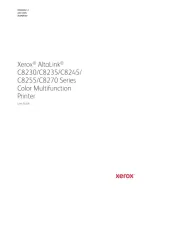
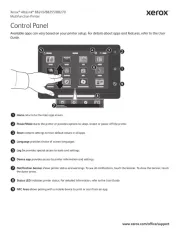
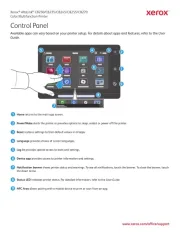
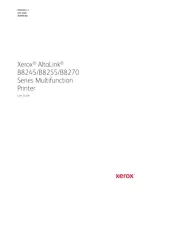
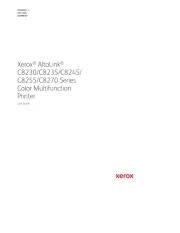
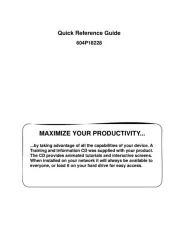
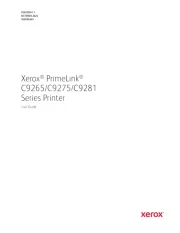
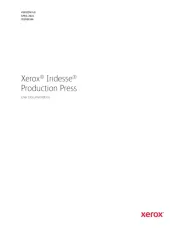
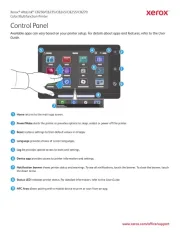
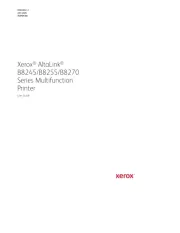
Printer Manualer
- Star Micronics
- Unitech
- Fujifilm
- Aqprox
- Olivetti
- Posiflex
- Utax
- Brother
- MSI
- IDP
- Sawgrass
- Roland
- Fujitsu
- Ricoh
- ZKTeco
Nyeste Printer Manualer









